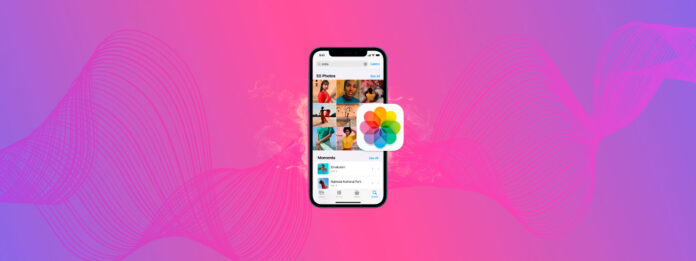
Si vous souhaitez supprimer des albums sur votre iPhone, il y a quelques points que vous devez connaître. Tout d’abord, il y a certains albums que vous ne pouvez pas supprimer car ils sont importants pour le bon fonctionnement de votre iPhone (plus de détails à ce sujet plus tard). Ensuite, il existe différentes manières de supprimer des albums sur votre iPhone, selon qu’il s’agit d’un fichier local ou synchronisé depuis iCloud.
Enfin, le comportement de suppression des photos varie en fonction de l’endroit d’où vous les supprimez – d’un album ou de la Pellicule. Nous expliquerons tout cela (et plus encore) dans le contenu ci-dessous.
Table des Matières
Peut-on Supprimer des Albums sur iPhone ?
Voici le problème avec les albums iPhone : vous pouvez supprimer ceux que vous avez créés localement vous-même, mais vous ne pouvez pas supprimer ceux qui ont été créés par le système. Vous ne pouvez pas effacer ces albums sur votre iPhone car ils font partie intégrante du système iOS et remplissent des fonctions importantes.
Ces albums par défaut sont pré-installés depuis le premier iPhone jusqu’aux plus récents iPhone 13 et 14. Pour vous aider à les identifier sur votre propre appareil, nous les avons tous listés ci-dessous.
- Pellicule/Toutes les photos Cet album contient toutes les photos et vidéos capturées ou sauvegardées sur votre téléphone, qu’il s’agisse de photos prises avec l’appareil photo ou de captures d’écran.
- Favoris. L’album stocke les photos et vidéos que vous avez favorites d’autres albums (celles avec des cœurs).
- Captures d’écran. Cet album contient les captures d’écran que vous avez prises sur votre iPhone.
- Récemment supprimé. Cet album stocke les photos ou vidéos que vous avez supprimées de l’un de vos autres albums.
- Albums synchronisés. Albums qui n’ont pas été créés localement sur votre iPhone mais qui y ont été sauvegardés suite à la synchronisation de données depuis un autre appareil. Un bon exemple est l’album « De mon Mac ».
Comment supprimer des albums sur un iPhone
Maintenant que vous savez quels albums ne peuvent pas être supprimés, nous allons vous montrer comment supprimer des albums sur votre iPhone. Vous pouvez vous débarrasser des albums sur votre iPhone directement dans l’application Photos, à condition de les avoir créés localement.
Pour supprimer un album dans Photos sur iPhone :
Étape 1. Ouvrez l’application Photos.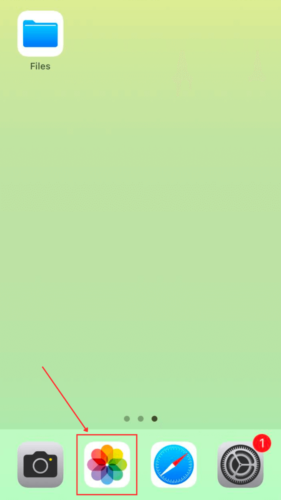
Étape 2. Appuyez sur Albums en bas de l’écran. Ensuite, appuyez sur Voir tout en haut à droite de l’écran.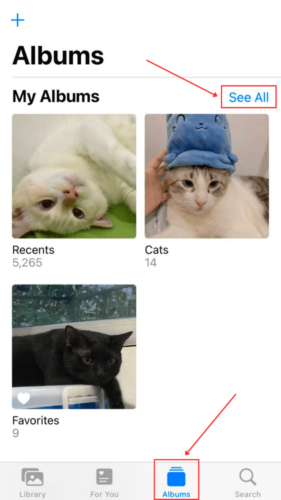
Étape 3. Touchez Éditer .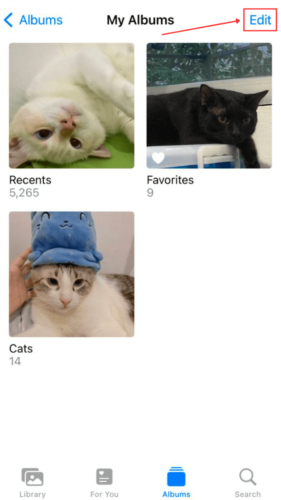
Étape 4. Appuyez sur le bouton – dans le coin de l’album que vous souhaitez supprimer.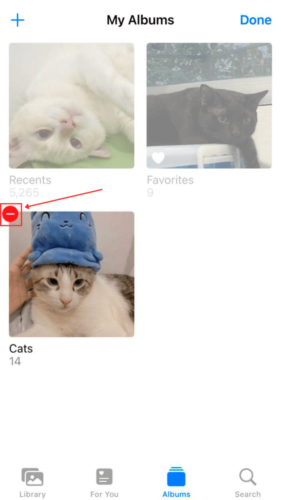
Étape 5. Appuyez sur Supprimer pour confirmer l’action.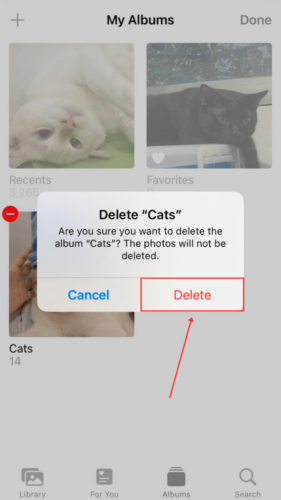
Vous pouvez répéter les étapes 4 et 5 pour supprimer plusieurs albums sur votre iPhone.
Comment supprimer des albums dans Photos iCloud
Vous voudrez peut-être également supprimer un album photo sur votre iPhone en le supprimant d’iCloud – cela vous aidera à libérer de l’espace cloud et à organiser vos photos. Vous pouvez techniquement le faire en utilisant n’importe quel navigateur ou n’importe quel appareil, mais nous allons vous montrer comment le faire sur votre iPhone.
Pour supprimer un album de l’iPhone en le supprimant d’iCloud :
Étape 1. Sur votre iPhone, ouvrez un navigateur et connectez-vous à iCloud.com.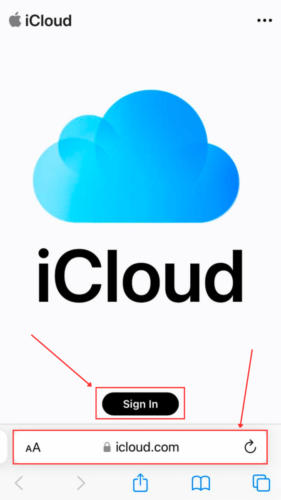
Étape 2. Faites défiler vers le bas et appuyez sur Photos .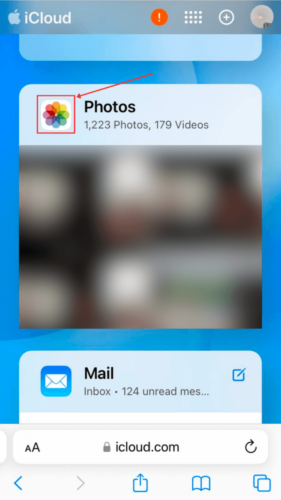
Étape 3. Appuyez sur Albums en bas à droite de l’écran et appuyez sur Voir tout à côté de Mes Albums .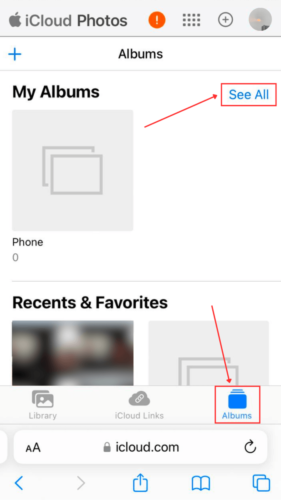
Étape 4. Appuyez sur Éditer dans le coin supérieur droit de l’écran.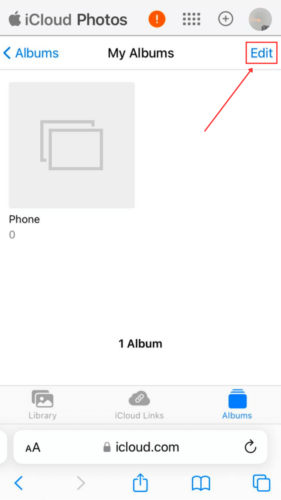
Étape 5. Appuyez sur le bouton – dans le coin de l’album que vous souhaitez supprimer.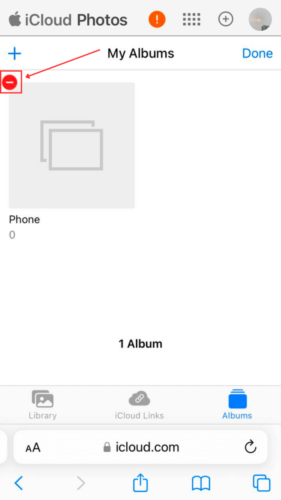
Étape 6. Appuyez sur Supprimer pour confirmer l’action.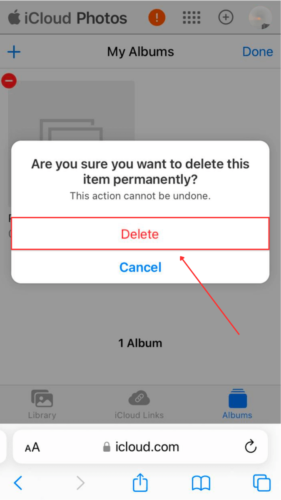
Conclusion
N’oubliez pas que les albums préinstallés comme Pellicule et Favoris ne peuvent pas être supprimés car ils garantissent que votre iPhone dispose d’une organisation par défaut compatible avec les systèmes et processus d’iOS. Mais tout le reste est libre de suppression. Assurez-vous simplement de sauvegarder les photos que vous souhaitez conserver, surtout si vous supprimez des photos sur iCloud.
FAQ
- Ouvrez l’application Photos.
- Touchez Albums en bas de l’écran.
- Touchez + bouton en haut à gauche de l’écran.
- Choisissez un nom pour l’album et touchez Enregistrer .
- Sélectionnez les photos que vous souhaitez ajouter à l’album et touchez Terminé .






